Una vez que has iniciado tu computador con Windows 10, es de esperarse que lo primero que veas cargar sea esa línea de elementos consecutivos en la barra de búsqueda y el botón Vista de tareas , esa que ya conocemos bien y se encuentra en la parte inferior de tu pantalla. Para aquellos usuarios de Windows 8 quizá su emoción aumentó al observar de regreso el botón de “Inicio” el cual ahora posee un par de entradas completamente nuevas e interesantes en Windows 10.
La primera de ellas se trata de un menú de búsqueda, el cual nos regala el acceso rápido a Cortana, un asistente personal inteligente; y el segundo es un botón que nos permite acceder a la “Vista de Tareas” con la cual tendremos la posibilidad de cambiar entre ventanas, además de crear varios escritorios. Todo suena muy interesante e innovador, sin embargo, si eres una persona como yo y sinceramente no planeas utilizar dichas funciones en ningún caso, lo cierto será que estas se podrían convertir en elementos que ocupan un espacio valioso en tu computador, espacio que además podrías utilizar para otras tareas. Afortunadamente, este menú de entrada es muy fácil de eliminar.
¿Quieres saber cómo eliminar la barra de búsqueda y el botón Vista de tareas en la barra inferior de Windows 10?
La barra de tareas volvió a ser la protagonista en Windows 10, y esta barra ahora está visible siempre, aún si estamos trabajando en modo tablet, así que las nuevas opciones del sistema, tales como Cortana y la Vista de Tareas, también cuentan con sus propios accesos directos dentro de dicha barra. Para eliminar ésto de tu equipo, vamos a seguir los siguientes pasos:
Comienza por la desactivación de la Barra de Búsqueda:
Si deseas desactivar la barra de búsqueda de forma directa, solo deberás dar clic con el botón secundario del ratón en cualquier espacio vacío de dicha barra de tareas en la parte inferior de tu pantalla. Una vez lo hagas, aparecerá un pequeño cuadro con distintas opciones, de las cuales deberás seleccionar “Buscar” o “Cortana” para tener acceso al asistente inteligente, y ahora aparecerá un submenú.
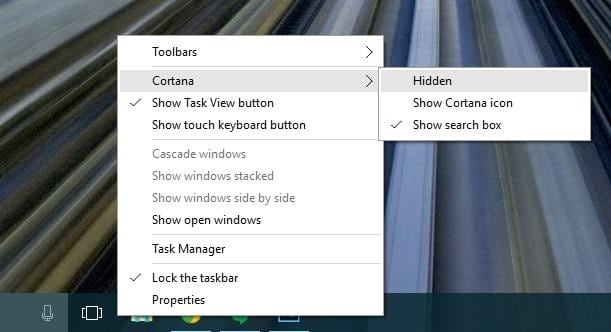
Ahora selecciona «Ocultar» para desactivar la búsqueda de la barra de tareas o selecciona «Mostrar Icono» para reducir la barra de búsqueda a un pequeño icono en lugar de su forma extendida en toda la parte inferior.
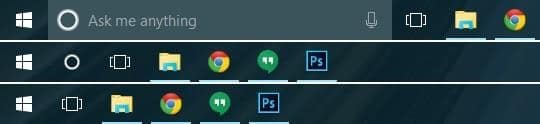
Ahora Desactiva el botón ‘Vista de tareas’
Para eliminar también el pequeño botón rectangular situado junto a la barra de búsqueda en Windows 10 (también conocido como el botón Vista de tareas), el proceso es aún más fácil. Simplemente haz clic con el botón secundario del ratón en cualquier espacio vacío de la barra de tareas y, a continuación, selecciona la opción «Mostrar el botón de vista de tareas».
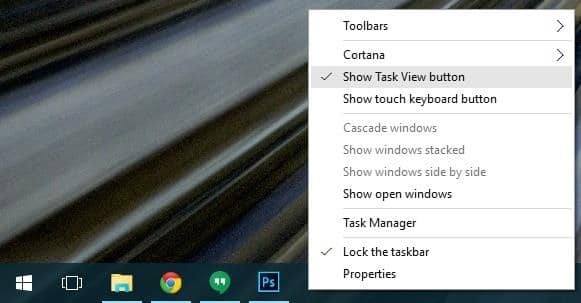
Con el ‘Visor de Tareas’ y la ‘Barra de Búsqueda’ desactivados, ahora tu barra inferior debería tener mucho más espacio para tus aplicaciones o programas favoritos.

¿Lograste desactivar la barra de búsqueda y el botón Vista de tareas o simplemente las redujiste de tu escritorio? Háznoslo saber en la sección de comentarios a continuación, y comenta tu opinión en cuanto a tu necesidad de desactivar dicha barra. Gracias por leernos!















